Google 문서에서 그림의 투명도를 조정하는 방법
Google 문서 도구 문서에 넣고 싶은 사진은 다양한 출처에서 올 수 있습니다. 불행히도 사용할 수있는 이미지의 버전이 항상 필요한 것은 아니므로 독자에게 원하는 효과를 제공 할 수 있도록 조정해야합니다. 이미지에서 조정할 수있는 요소 중 하나는 투명도입니다.
이미지를 수정하고 투명도를 낮추는 데 사용할 수있는 다른 프로그램이 있지만 Google 문서 자체에서 직접 변경할 수도 있습니다. 아래의 자습서는 이미지 옵션 메뉴를 찾아서 사용할 위치를 보여 주어 문서의 이미지에 원하는 투명도 효과를 얻을 수 있습니다.
Google 문서에서 그림을 더 투명하게 또는 덜 투명하게 만드는 방법
이 가이드의 단계에서는 Google 문서 도구 문서에 이미 그림이 있고 투명도를 조정한다고 가정합니다. 이미지를 문서에 아직 삽입하지 않은 경우이 기사에서 방법을 보여줍니다. 삭제하고 싶지 않은 텍스트가있는 경우 Google 문서 도구에서 취소 선 사용에 대해 읽을 수 있습니다.
1 단계 : Google 드라이브 (https://drive.google.com/drive/my-drive)로 이동하여 투명하게 만들려는 이미지가있는 문서를 두 번 클릭합니다.
2 단계 : 이미지를 클릭하여 선택하십시오.

3 단계 : 문서 위의 툴바에서 이미지 옵션 버튼을 클릭합니다. 사진을 마우스 오른쪽 버튼으로 클릭하고 이미지 옵션 버튼을 선택할 수도 있습니다.
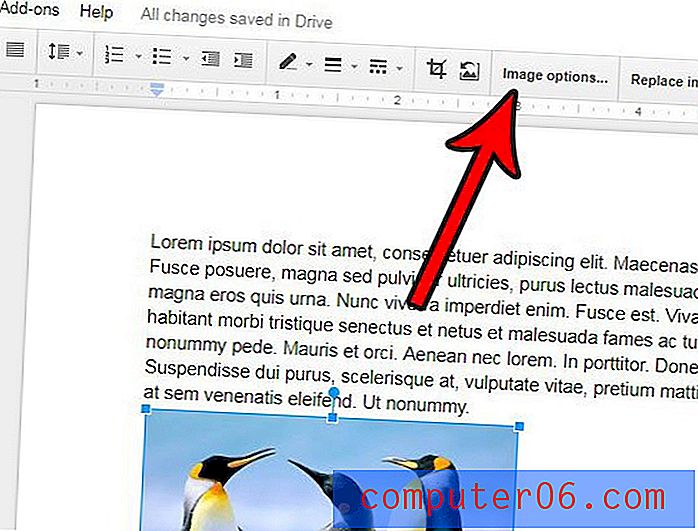
4 단계 : 투명도 슬라이더를 오른쪽으로 드래그하여 이미지를 더 투명하게 만들거나 왼쪽으로 드래그하여 이미지를 덜 투명하게 만듭니다.
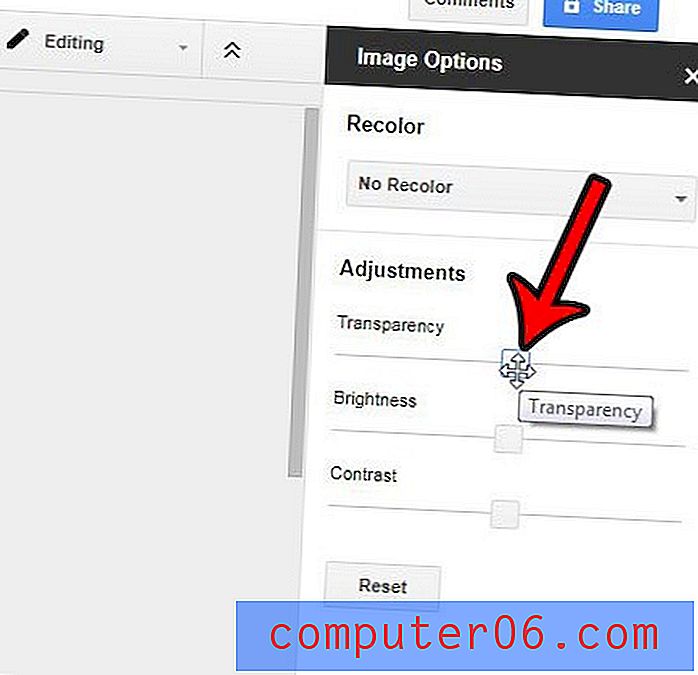
사진에 필요하지 않거나 별도의 이미지 편집 응용 프로그램을 사용하지 않고 제거하려는 부분이 있습니까? 응용 프로그램에서 제공하는 도구 만 사용하여 Google 문서에서 이미지를 자르는 방법에 대해 알아보십시오.



